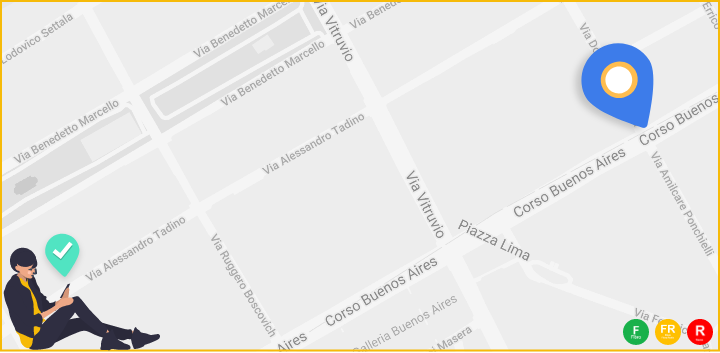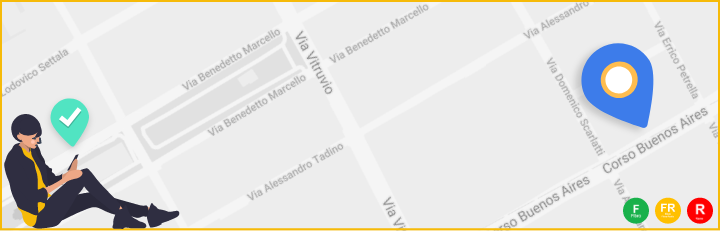Iliad da diversi anni si è affermato come operatore di telefonia mobile anche in Italia ma da quasi un anno è entrato anche nel mercato della rete fissa con la sua prima offerta Internet casa dal vantaggiosissimo prezzo di 15,99 euro al mese per chi è già suo cliente per il cellulare. Cosa possono fare però se si è clienti Iliad e Internet non funziona? A volte basta fare qualche piccola verificare e modificare le impostazioni sul telefono per riprendere a navigare come sempre.
Iliad e Internet non funziona su mobile: la guida
| Internet non funziona su mobile per credito insufficiente | Soluzioni |
| Come verificare il credito |
|
| Come acquistare una ricarica |
|
| Come attivare l’addebito automatico |
|
La prima cosa da controllare quando per chi è cliente Iliad e Internet non funziona è il credito presente sulla SIM, che deve essere sufficiente a coprire il costo del prossimo rinnovo, e se non ha esaurito i Gigabyte inclusi nell’offerta. Nel primo caso basta acquistare una ricarica o per evitare di doverlo fare ogni mese si può attivare l’addebito automatico su conto corrente o carta di credito. Nel secondo invece o si aspetta il rinnovo del piano, in quanto l’operatore blocca la navigazione quando il traffico dati è finito, o si continua a navigare al prezzo di 90 cent ogni 100 MB.
| Internet non funziona su mobile: segnale assente e configurazione errata | Soluzioni |
| Attivare la connessione dati |
iPhone
|
| Configurare APN |
iPhone
|
| Configurazione automatica della rete |
iPhone
|
| Ripristinare le impostazioni di rete |
iPhone
|
| Segnale assente |
|
Può anche capitare che sia impossibile navigare su mobile perché qualche impostazione sul telefono è stata modificata senza volerlo. Tra le più importanti abbiamo la connessione dati, che deve essere necessariamente attiva, e l’APN, ovvero la tecnologia con cui lo smartphone si connette alla rete mobile. Questo di solito si configura automaticamente quando si inserisce la SIM per la prima volta nel cellulare ma si possono sempre inserire in un secondo momento i parametri corretti anche manualmente. Anche aggiornare il sistema operativo consente di configurare automaticamente l’APN.
Se ancora non riuscite a navigare la scelta più definitiva è quella di ripristinare le impostazioni di rete ma attenzione perché questa operazione cancella la connessione automatica alle reti Wi-Fi conosciute e tutti i dispositivi Bluetooth abbinati al telefono. In sostanza si dovranno quindi reinserire tutte le password per il Wi-Fi e collegare nuovamente terminali come cuffie wireless e altoparlanti.
Non è da escludere che i problemi di navigazione siano legati all’assenza di copertura. L’operatore afferma di avere raggiunto in 4G/4G+ il 99% dela popolazione e tutte le grandi città in 5G fino a 855 Mbps in download. La lista dei Comuni è in costante aggiornamento. Per navigare sulle reti di ultima generazione serve anche uno smartphone compatibile. I modelli attualmente supportati sono:
- Apple: iPhone 12, iPhone 12 mini, iPhone 12 Pro, iPhone 12 Pro Max, iPhone 13, iPhone 13 Pro, iPhone 13 Pro Max, iPhone 13 Mini
- Google: Pixel 5, Pixel 4a 5G, Pixel 6, Pixel 6 Pro
- Huawei: P40, P40 Pro, P40 Pro +
- Motorola: Edge, Edge+, Edge 20, Edge 20 pro, Edge 20 lite, Edge 30, Edge 30 pro, Moto G 5G, Moto G 5G Plus, Moto Razr 5G, Moto g50, Moto g51 5G, Moto g62 5G, Moto g71 5G, Moto G82 5G, Moto g100, Moto g200
- Nokia: Nokia 8.3 5G, Nokia X10, Nokia X20, Nokia G50, Nokia XR20
- OnePlus: OnePlus 8, OnePlus 8T, OnePlus 9
- Oppo: Reno4 5G, Reno4 Pro 5G, Reno5 5G, Find X2 Lite, Find X2 Neo, Find X2 Pro, Find X3 Lite, Find X3 Neo
- Poco: Poco F3
- Realme: Realme GT Neo2
- Samsung: Galaxy Tab S7 FE 5G, Galaxy Note20 5G, Galaxy Note20 Ultra 5G, Galaxy S20 5G, Galaxy S20+ 5G, Galaxy S20 Ultra 5G, Galaxy Z Fold3 5G, Galaxy S21 5G, Galaxy S21+ 5G, Galaxy S21 Ultra 5G, Galaxy A51 5G, Galaxy A52 5G, Galaxy M52 5G, Galaxy A42 5G, Galaxy S20 FE 5G, Galaxy Tab S7+ 5G, Galaxy Z Fold2 5G, Galaxy Z Flip 5G, Galaxy Z Flip3 5G, Galaxy S21 FE 5G, Galaxy A22 5G, Galaxy A32 5G, Galaxy A52s 5G, Galaxy A53 5G, Galaxy A33 5G, Galaxy S22 5G, Galaxy S22+ 5G, Galaxy S22 Ultra 5G
- Sony: Xperia 5 II
- Vivo: X51 5G
- Xiaomi: MI 10T Lite 5G, Mi 10, Mi 10T, Mi 10T Pro, Mi 10 Pro, Mi 11, Mi 11 Lite 5G, Mi 11i, Redmi Note 9T 5G, Redmi Note 10 5G, Mi 11 Ultra 5G, Redmi 10 5G, Redmi Note 11s 5G, Redmi Note 11 Pro 5G, Xiaomi 12, Xiaomi 12 Pro
Iliad Internet e non funziona non funziona su fisso: la guida
| Internet non funziona su fisso: impossibile navigare | Soluzioni |
| Verificare che non ci siano problemi con il dispositivo utilizzato per navigare |
|
| Il modem non funziona |
|
| Segnale debole o assente in alcune zone della casa |
|
| Problemi con il Wi-Fi Extender |
|
Chi ha attivato l’offerta fibra ottica IliadBox ha pagato un costo di 39,99 euro per l’installazione della linea e del modem da parte di un tecnico di Open Fiber, che si è recato a domicilio solo dopo aver fissato un appuntamento. L’addetto si occupa della consegna e configurazione del router in modo da garantire un segnale veloce, stabile e diffuso in tutta la casa. Un servizio di questo tipo dovrebbe evitare qualsiasi tipo di problema di connessione ma non li esclude completamente.
La prima cosa da verificare è il corretto funzionamento del modem e il collegamento dei cavi. Se invece riuscite a navigare solo in alcune parti della casa l consiglio è quello di acquistare un Wi-Fi Extender. Potete richiederne uno al costo di 1,99 euro per singolo dispositivo direttamente dall’Area Personale. E’ possibile abbinarne fino a quattro alla propria offerta.
Nell’attesa di risolvere il problema con il Wi-Fi potete provare a navigare collegamento IliadBox al PC tramite un cavo Ethernet, possibilmente almeno di categoria cat 5e.
Iliad e Internet non funziona per un down della rete
In rarissimi casi Iliad e Internet non funziona semplicemente per la rete dell’operatore è caduta e ha quindi subito un down. Le cause del disservizio possono essere molteplici, dalle forti precipitazioni a un guasto a una centralina. In ogni caso l’azienda è impossibilitata ad erogare i suoi servizi voce e Internet. Solitamente comunque il problema è limitato a un’area piuttosto ristretta (una quartiere o al massimo un singolo Comune) e perdura per non più di qualche ora.
Quando c’è un down c’è poco o niente che l’utente può fare se non attendere che sia l’operatore a scoprire la causa del problema e provvedere a risolverlo nel più breve tempo possibile. Per gli utenti fisso, se il disservizio è continuato, è possibile richiedere il recesso gratuito dall’offerta. Detto questo si può sempre segnalare le proprie difficoltà a Iliad tramite il suo servizio clienti in modo che possa prenderne coscienza. Per avere aggiornamenti più o meno regolari sullo stato dei lavori da parte dei tecnici dell’azienda e sapere se la rete è stata ripristinata potete consultare i canali social dell’operatore o in alternativa siti come downdetector.it. Quest’ultimo consente di avere informazioni molto precise sul down (località colpite, orario d’inizio, natura del problema, etc.) e confrontare la propria esperienza con quelle degli altri clienti di Iliad.
Iliad e Internet non funziona: come chiedere assistenza
Se Internet di Iliad non funziona anche e dopo aver seguito i nostri consigli potete sempre richiedere assistenza all’operatore. Nel caso del gestore low cost il numero per contattare il servizio clienti è il 177. Il servizio è gratuito chiamando dal proprio numero Iliad. Da tutti gli altri operatori la spesa dipende dall’offerta attiva sulla SIM. È possibile avere supporto tutti i giorni, festivi inclusi, dalle 8 alle 22. Chiamando dall’estero il numero è il +39 3518995177.
È inoltre possibile avere supporto da un operatore utilizzando i profili ufficiali dell’azienda sui social network, in particolare Facebook, Instagram e Twitter. Per farlo si può chiedere di essere contattati dopo aver spiegato il proprio problema utilizzando gli appositi sistemi di messaggistica delle diverse piattaforme. Sul sito di Iliad e all’interno dell’Area Personale potete poi trovare nella sezione Assistenza una serie di guide e FAQ con le risposte a tutti i principali dubbi degli utenti per quanto riguarda le offerte e i servizi dell’operatore.